Mudah! Begini Cara Menghapus Akun Facebook Tidak Digunakan Lagi Secara Permanen Maupun Sementara!
Meskipun termasuk dalam sosial media yang populer, tak jarang orang memilih untuk menutup akun Facebook milik mereka.
TRIBUNPONTIANAK.CO.ID - Aplikasi Facebook merupakan salah satu platform sosial media yang sangat populer hingga saat ini.
Meskipun termasuk dalam sosial media yang populer, tak jarang orang memilih untuk menutup akun Facebook milik mereka.
Alasannya pun cukup beragam, seperti akun Facebook tersebut sudah tidak digunakan lagi, atau ingin beralih ke media sosial yang baru.
Penghapusan akun Facebook juga dilakukan apabila pengguna merasa bahwa akun mereka tidak lagi digunakan.
Bagi para pengguna yang ingin menutup akun Facebook, terdapat sejumlah pilihan yaitu ingin menghapusnya secara permanen atau hanya sementara saja.
Kedua pilihan tereebut tentunya memiliki cara yang berbeda intuk menghapusnya.
• Cara Membuat Iklan Tanpa Akun Facebook? Ini Fungsi Fitur WhatsApp Bussines!
Melansir dari Kompas.com, berikut adalah cara menghapus akun Facebook sementara dan permanen dengan mudah.
1. Cara menghapus akun Facebook secara permanen
- Pilih menu ‘Profil Anda’ di kanan atas tampilan Facebook
- Kemudian, pilih ‘Pengaturan dan Privasi’, lalu klik ‘Pengaturan’
- Lalu, pilih menu ‘Pusat Akun’ di atas layar
- Setelah itu, pilih menu ‘Detail Pribadi’ di menu Pengturan Akun
- Klik ‘Penonaktifan atau penghapusan’
- Kemudian, pilih akun yang akan dihapus
- Setelah itu, klik ‘Hapus Akun‘
- Klik ‘Lanjutkan’ lalu ikuti petunjuk yang tertera untuk mengonfirmasi.
• Begini Cara Melihat Siapa yang Mengintip Story Facebook Tanpa Aplikasi Bantuan!
2. Cara menghapus akun Facebook sementara
- Pilih menu ikon profil di kanan atas pada tampilan awal Facebook
- Kemudian, pilih menu ‘Pengaturan dan Privasi’
- Lalu, klik menu ‘Pengaturan’
- Apabila menu ‘Pusat Akun’ berada di kiri atas menu pengaturan, maka pengguna dapat menonaktifkan akun sementara melalui pusat akun.
- Namun, apabila menu Pusat Akun berada di kiri bawah menu pengaturan, maka pengguna dapat menonaktifkan akun melalui pengaturan Facebook
- Setelah masuk ke menu ‘Pusat Akun’, pilih menu ‘Detail’ di bagian Pengaturan Akun
- Kemudian, pilih menu ‘Kepemilikan dan Kontrol Akun’
- Lalu, klik ‘penonaktifan atau penghapusan’
- Setelah itu, pilib akun atau profil yang ingin dinonaktifkan
- Lalu, klik ‘Nonakotfkan Akun’
- Setelah itu, klik ‘Lanjutkan’
- Terakhir, ikuti petunjuk untuk mengonfirmasi.
Semoga bermanfaat. (*)
| Keunggulan Aplikasi Scan Dokumen Fisik Pakai Kamera HP Hasilnya Rapi, Bisa Edit dan Konversi |

|
|---|
| Cair Oktober Desember 2025! Ini Cara Cek Bansos PKH BPNT 2025 Terbaru |

|
|---|
| Cek Bansos BNPT 2025 Terbaru Cair Rp 600 Ribu di Rekening Oktober Desember 2025 |

|
|---|
| Cara Cek Bansos PKH Lewat Hp Cek Status Penerima Oktober–Desember 2025, Cuma Modal KTP |

|
|---|
| Ajak Teman ke Aplikasi MOVA, Belanja Makin Lengkap Peluang Komisi Kian Besar |

|
|---|

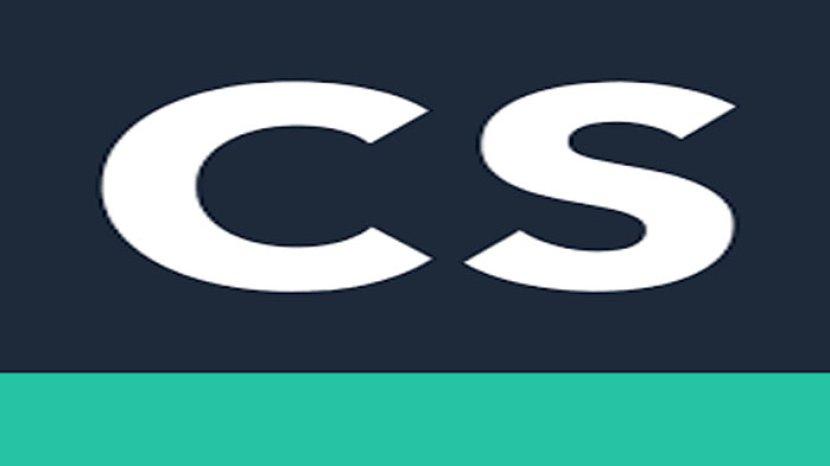













Isi komentar sepenuhnya adalah tanggung jawab pengguna dan diatur dalam UU ITE.